-
制作u盘系统盘制作教程
- 2016-12-20 15:00:12 来源:windows10系统之家 作者:爱win10
win7系统是至今比较经典而且也是有很多用户习惯使用的系统,让不少用户爱不释手,那么台式机用u盘装系统怎么安装win7系统呢?今天就和大家分享台式机安装win7系统教程。
怎么用U盘启动盘,随之电脑硬件的更新换代,电脑光驱逐渐退出电脑组装的行列,使用U盘装系统也是越来越常态化,那么想要使用U盘装系统,那么必须就得制作一个u盘制作启动盘,很多网友不会用U盘启动盘,需要u盘启动盘制作教程。
制作u盘制作启动盘前提:
1、电脑。
2、U盘。
3、系统之家U盘启动工具。
制作启动盘步骤:
1、下载安装系统之家PE,双击打开系统之家PE。如图1所示:
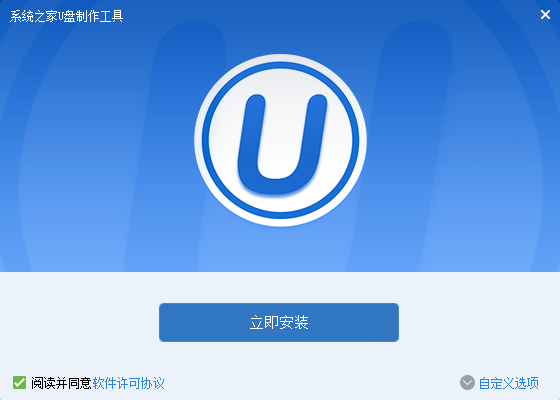
制作u盘系统盘界面1
2、插入U盘,系统之家PE会读取U盘。如图2所示:
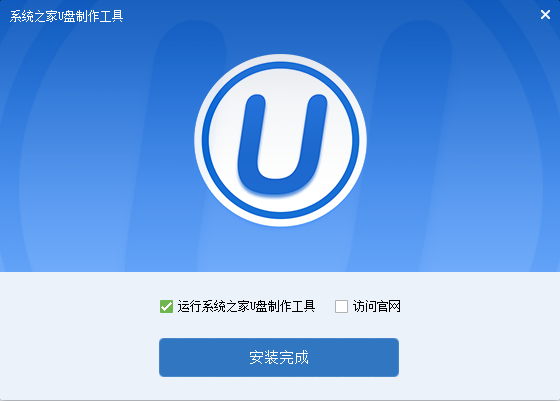
制作u盘系统盘界面2
3、在选项里选择自己所需要的设置。(建议默认)如图3所示:

制作u盘系统盘界面3
4、全部选择完成后,点击“一键制作”,在弹出的对话框里选择“确定”。(备份好U盘里的东西)如图4所示:
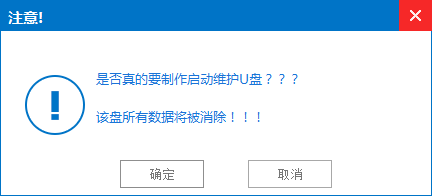
制作u盘系统盘界面4
5、耐心等待,正在制作U盘为启动盘。如图5所示:
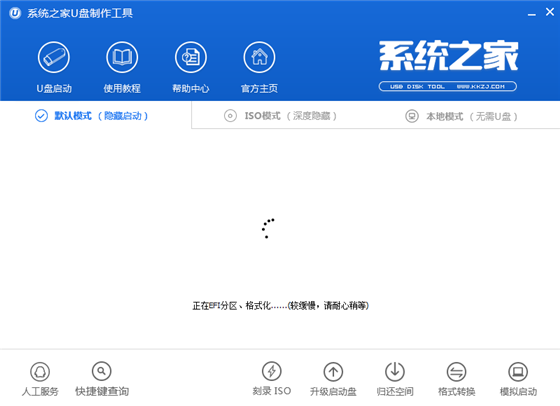
制作u盘系统盘界面5
6、制作完成后再弹出的对话框选择“否”。如图6所示:

制作u盘系统盘界面6
综上所述的全部内容就是相关系统之家制作u盘系统盘方法了,制作u盘系统盘是我们系统重装的利器,必不可少的操作过程,若想要学习好系统重装的话,我们首先要学会制作u盘系统盘,所以系统之家u盘制作系统盘方法是至关重要的,希望能够帮到你哦!
猜您喜欢
- 萝卜家园win10专业32绝版珍藏下载..2017-01-27
- 一键u盘安装系统教程2017-04-17
- 网卡驱动怎么安装?小编告诉你安装网卡..2018-02-03
- win7系统快速显示完整快捷菜单不使用s..2015-03-27
- WIN7系统安装找不到硬盘解决方法..2016-08-19
- 电脑开不了机?小编告诉你电脑开不了机..2017-10-31
相关推荐
- windows7激活,详解win7激活方法.. 2022-11-21
- 等离子电视黑屏黑屏怎么办.. 2021-01-14
- 个性修改win7任务栏颜色 2016-08-06
- 纯净window10系统32位最新下载.. 2017-01-07
- 怎么查看系统是不是win7正版.. 2017-05-10
- win10系统如何隐藏重要硬盘分区的方法.. 2015-06-13






 系统之家一键重装
系统之家一键重装
 小白重装win10
小白重装win10
 Video Magic v6简体中文汉化版下载(烈火视频魔法转换工具)
Video Magic v6简体中文汉化版下载(烈火视频魔法转换工具) Mirillis Action! v1.14.1.0简体中文破解版 (录制高清视频质量)
Mirillis Action! v1.14.1.0简体中文破解版 (录制高清视频质量) 系统之家ghost win7 x64 纯净版201602
系统之家ghost win7 x64 纯净版201602 系统之家Ghost Win8.1专业版系统下载 (64位) v1907
系统之家Ghost Win8.1专业版系统下载 (64位) v1907 Hacker记事本v1.1.0.0下载(记事本集成20多种常用功能)
Hacker记事本v1.1.0.0下载(记事本集成20多种常用功能) 电脑公司ghost Win7系统下载32位纯净版1806
电脑公司ghost Win7系统下载32位纯净版1806 淘宝分析推广
淘宝分析推广 迅雷 v7.9.4.
迅雷 v7.9.4. 酷狗收音机 v
酷狗收音机 v 图图搜衣 v1.
图图搜衣 v1. 电脑公司 gho
电脑公司 gho 雨林木风Win8
雨林木风Win8 Firefox(火狐
Firefox(火狐 热点浏览器 v
热点浏览器 v 超级Access数
超级Access数 Lrcer v1.0中
Lrcer v1.0中 豆瓣快看 v2.
豆瓣快看 v2. 小白系统 gho
小白系统 gho 粤公网安备 44130202001061号
粤公网安备 44130202001061号